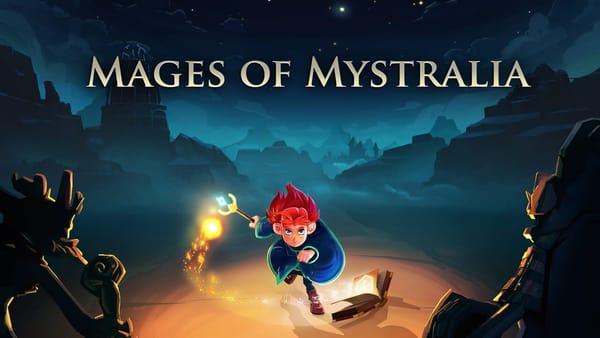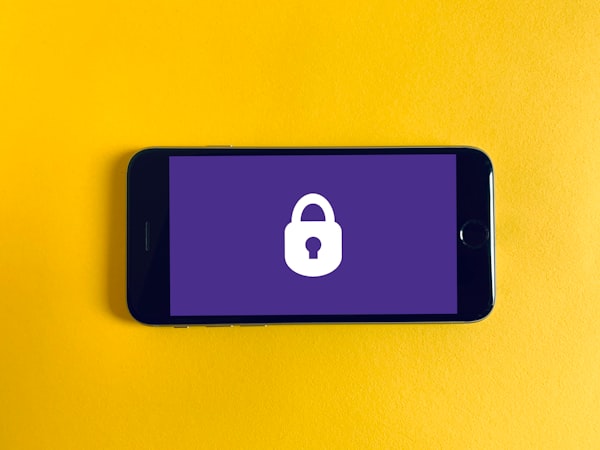Faire ses propres sonneries iPhone gratuitement
Lors de la Keynote du 09 septembre 2009, Steve Jobs annonçait, entre autres produits, l’arrivée des sonneries pour votre iPhone. Plus de 30 000 sonneries au programme, avec un prix fixé à 1,29$ (les sonneries ne sont pas encore disponibles sur le Store France au moment où j’écris ces lignes)
1,29$ ! Qui va bien vouloir payer autant pour avoir une sonnerie, alors que n’importe quel téléphone permet de mettre un MP3 au hasard comme sonnerie ?
Je vous propose ici une méthode détaillée pour créer vous même vos sonneries pour votre iPhone, et ce gratuitement.
Pour mener à bien cette opération, il vous faudra juste iTunes, et un MP3 dont vous souhaitez faire une sonnerie.
Avant de commencer, vérifions que votre iTunes est bien réglé.
Rendez-vous dans les options, et cherchez le bouton Réglages d’importation.
Vérifiez juste sur vous avez importerez via l’encodeur AAC. (la plupart du temps, il s’agit du réglage par défaut)
Une fois ce petit détail réglé, nous allons pouvoir créer notre première sonnerie personnalisée.
- Choisissez un MP3 de votre choix, et faite un clic droit dessus, puis cliquez sur « Obtenir des informations«
- Cliquez ensuite sur « Options » :
- Cochez les deux cases « Début » et « Fin », et définissez la position de début et de fin de votre sonnerie. Ici, nous avons pris les 30 premières secondes. ATTENTION ! Une sonnerie ne doit pas dépasser 30 secondes.
- Cliquez sur « OK » pour fermer cette fenêtre.
- Faites de nouveau un clic droit sur votre MP3, et choisissez « Création de la version AAC » (si jamais vous trouvez « Version MP3 » au lieu de « Version AAC », retournez au début du tutoriel, votre iTunes n’est pas bien configuré)
A partir de ce moment, votre sonnerie a été extraite du MP3 d’origine, mais elle n’est pas encore tout à fait prête à mettre sur votre iPhone.
- Rendez-vous dans votre dossier iTunes, là ou sont stockés vos MP3. Pour vous aider à retrouver votre sonnerie, il suffit de faire un clic droit dans iTunes sur le MP3 d’origine, et cliquer sur « Afficher dans le Finder » (sous Mac) ou « Afficher le fichier » (sous Windows)
- Vous devriez avoir deux fichiers correspondant au MP3 d’origine et à la sonnerie nouvellement créée. La sonnerie est le plus petit fichier des deux, et porte l’extension .m4a
- Déplacez votre sonnerie nouvellement créée sur le bureau, et supprimez l’entrée correspondante dans iTunes (pour éviter les doublons)
- Renommez votre sonnerie sur le bureau, en lui mettant l’extension .m4r au lieu de .m4a
Voilà, vous avez une sonnerie personnalisée. Il ne vous reste plus qu’à double-cliquer dessus pour l’intégrer dans iTunes, et qu’elle se retrouve dans le menu Sonneries de votre biliothèque.
Résultat, quelques secondes, et une sonnerie pour 0€ 😉
NB :
Vous pouvez, sur votre MP3 d’origine, supprimer la sélection de 30 secondes du début, en suivant la même manipulation.
Vous pouvez créer une sonnerie uniquement à partir de MP3 sans DRM.
 News de Geek
News de Geek